*本文包含一些宣传材料。
無料版Filmora13(フィモーラ)のウォーターマークロゴ除去方法
在这篇文章中,免费版本Filmora13(フィモーラ)本节解释了如何移除和删除水印标志的方法。
目录
無料版Filmora13(フィモーラ)のウォーターマークロゴを消す方法
Filmora的免费版本是免费的,功能齐全。它的功能与付费版本完全相同。

免费版的Filmora在输出的视频上显示一个大的水印,或Filmora的水印标志。
视频上出现了一个巨大的水印标志,在观看视频时,这让人相当不安。在免费版本中,这一点不能被删除。
因此,用Filmora免费版编辑的视频是不可用的;它们不能在YouTube上发布或作为婚礼视频提供。
总之,去除水印的唯一方法是使用付费的Filmora而不是免费版本。
如何从Filmora的免费版切换到付费版并去除水印。
要从Filmora免费版切换到付费版,在购买付费版后会显示【ID】和【密码】。
把它输入Filmora界面屏幕,完成付费版本的程序。
第一步:购买Filmora。
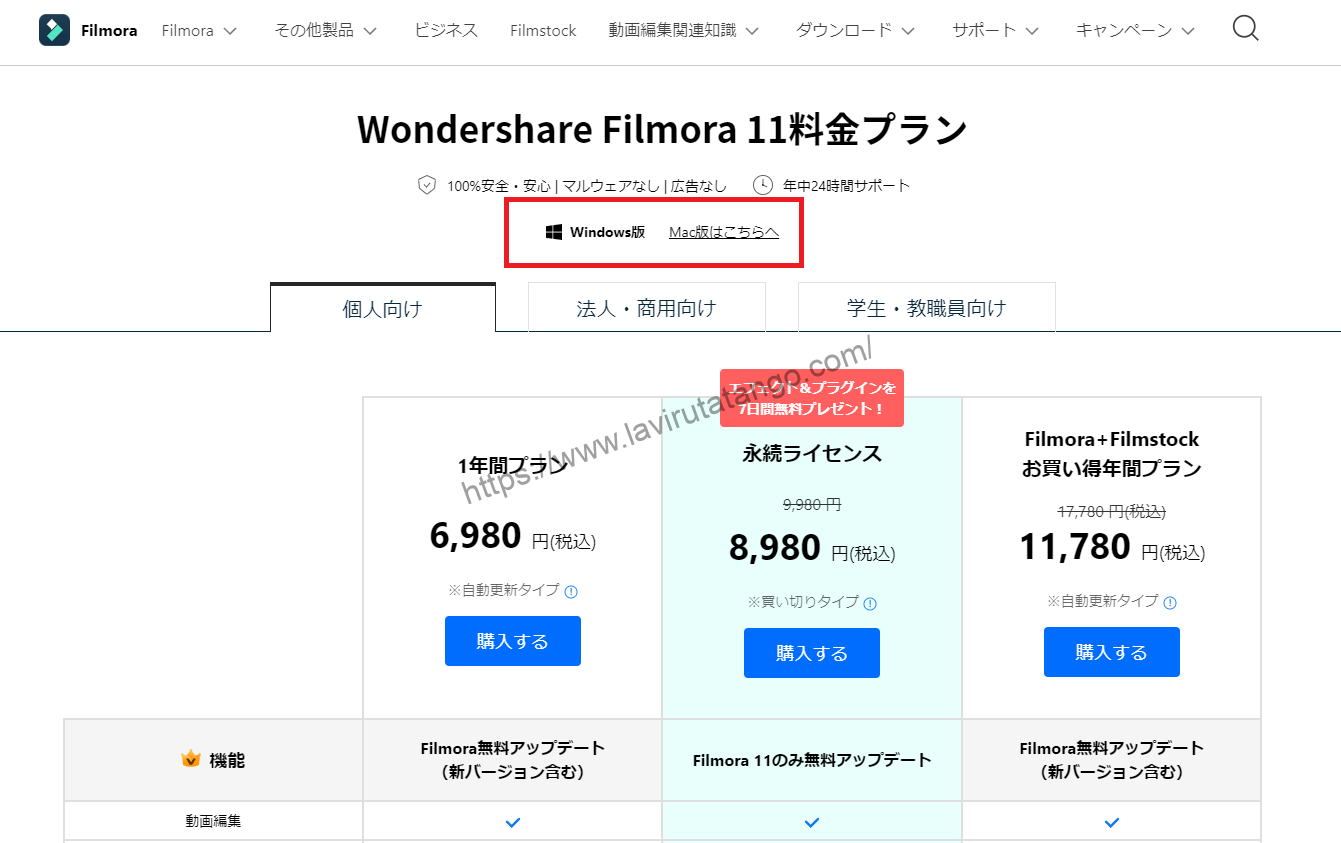
关于如何购买Filmora的更多信息,请参阅以下文章。
Filmora教科书


Filmora13(フィモーラ)のダウンロード版ライセンス購入方法まとめ | Filmoraの教科書
这篇文章解释了如何购买Filmora(Fimora)的可下载许可证。 如何购买Filmora (Fimora)的可下载许可证...
第2步:进入Filmora界面界面
点击Filmora图标,启动Filmora。

启动Filmora并点击登录。

在Filmora登录界面输入你的[ID]和[密码],完成付费版本的程序。

购买完成后,[ID][密码]将被发送到您注册的电子邮件地址。

这就完成了Filmora从免费版到付费版的转换过程。
摘要
在这篇文章中,免费版本Filmora13(フィモーラ)本节解释了如何移除和删除水印标志的方法。